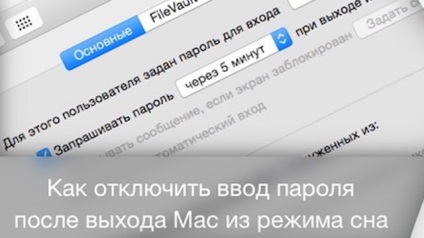
Blocarea ecranului după o inactivitate îndelungată a utilizatorului este un lucru minunat când lucrați într-un loc unde există mulți oameni străini (birou, bibliotecă etc.). Dar de ce este necesar dacă Mac-ul este acasă și nu aveți nimic de ascuns de la cei dragi? În acest scenariu, intrarea constantă a parolei annoizează și reduce productivitatea.
Între timp, pentru a anula cererea pentru o parolă după "trezirea" Mas este foarte simplu.
1. Mergeți la Setări de sistem (prin în colțul din stânga sus al ecranului sau făcând clic pe pictograma cu "uneltele" din Dock);
2. Selectați Securitate și securitate;
3. În fila De bază, debifați parola Require after 5 minutes (Ieșire parolă) la ieșirea din modul sleep sau din ecranul de economisire. Apropo, puteți și nu dezactivați complet opțiunea, ci pur și simplu măriți timpul pentru a solicita o parolă de la 5 minute la o perioadă mai lungă de timp. Această opțiune este potrivită pentru acei utilizatori care doresc și mențin un anumit nivel de securitate și, în același timp, introduc parola mai rar;
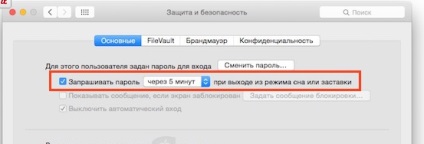
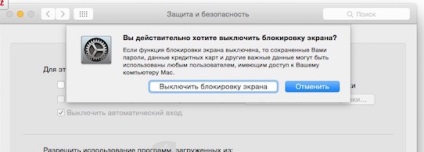
5. În altă casetă de dialog, sistemul va oferi una dintre cele două opțiuni pentru protejarea prin parolă în Safari - fie pentru a le dezactiva și pentru a le șterge, fie pentru a continua să utilizați cheia de chei. Alegeți cea potrivită - în cazul nostru, aceasta este opțiunea "Continuați să utilizați cheia de chei".
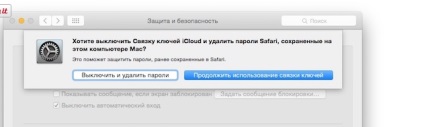
Imediat după aceea, Mac-ul nu va mai bloca ecranul după ce se trezește și nu este nevoie să introduceți din nou parola.
